首先检查浏览器启动设置,修正异常网址;其次查看桌面快捷方式目标路径是否被添加恶意链接并删除;接着移除可疑扩展程序;最后重置浏览器设置为默认,可彻底解决主页被篡改问题。
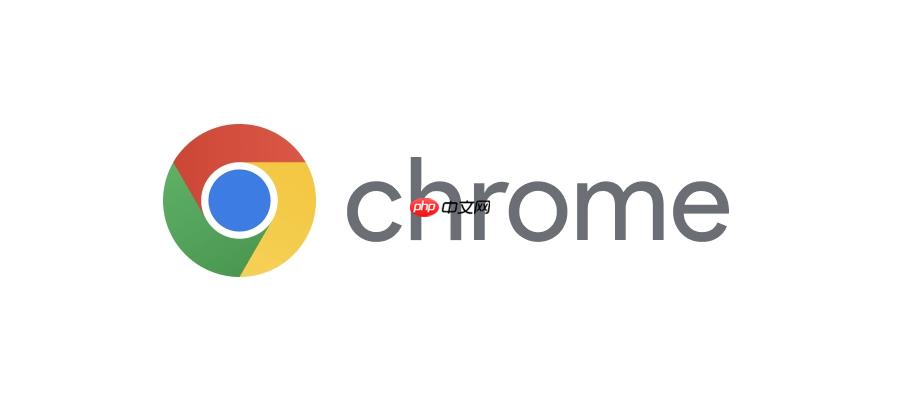
谷歌浏览器主页被篡改,通常是由恶意软件、广告插件或快捷方式被修改导致的。恢复的关键是找到问题源头并针对性处理。下面几个步骤能帮你有效解决。
很多情况下,主页被改是因为浏览器内部的启动设置被调整了。你可以手动改回来。
恶意程序常通过修改快捷方式来强制跳转,即使你改了设置也会被覆盖。
一些伪装成工具的扩展会偷偷修改你的浏览器行为。
如果以上方法无效,说明可能有多项设置被改动,重置是最彻底的解决方案。

谷歌浏览器Google Chrome是一款可让您更快速、轻松且安全地使用网络的浏览器。Google Chrome的设计超级简洁,使用起来得心应手。这里提供了谷歌浏览器纯净安装包,有需要的小伙伴快来保存下载体验吧!

Copyright 2014-2025 https://www.php.cn/ All Rights Reserved | php.cn | 湘ICP备2023035733号